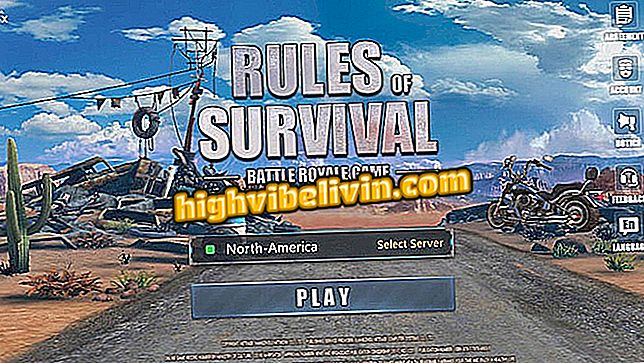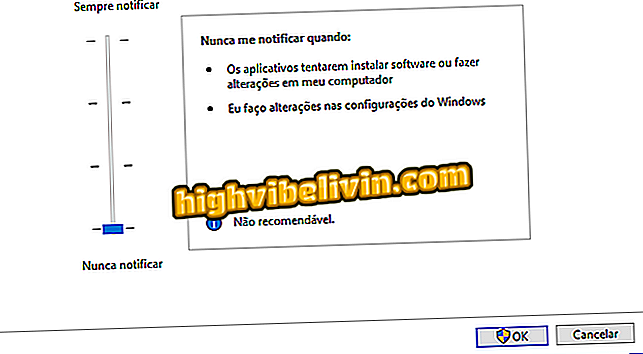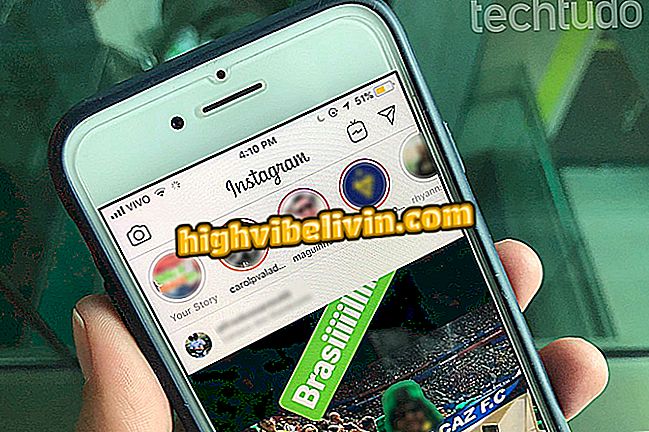Cómo agregar cuentas de correo electrónico desde otros proveedores a Gmail en el iPhone
En una actualización reciente, la aplicación de Gmail para iPhone (iOS) ha sido compatible con otros proveedores de correo electrónico. El recurso, que se conoce como Gmailify, ya estaba disponible para los usuarios de Android hace más de un año y sólo ahora llegó a la plataforma de Apple. La funcionalidad permite administrar todos sus correos electrónicos de un solo lugar, además de ofrecer algunas exclusividades del servicio de Google, como el alabado filtro de spam.
Compruebe, en el paso a paso siguiente, cómo configurar cuentas de correo electrónico de otros proveedores en la aplicación de Gmail para el iPhone. En este momento, Gmailify es compatible con los servicios de Microsoft, Yahoo !, iCloud y otros correos electrónicos compatibles con el protocolo IMAP.

Aprende a configurar nuevas cuentas de correo electrónico en Gmail para iPhone
Cómo imprimir un mensaje de Gmail desde el móvil
Paso 1. Abra la aplicación de Gmail y toque el botón de menú en la esquina superior izquierda de la pantalla. A continuación, toque su dirección de correo electrónico actual y vaya a "Administrar cuentas".

Abra la configuración de administración de cuentas
Paso 2. Toque el proveedor de correo electrónico que desea configurar. En algunos casos, la función Gmailify estará disponible. Permite utilizar los filtros de spam de Gmail en la cuenta que se va a configurar. Elija si desea utilizar la herramienta.

Agregar otros proveedores de correo electrónico a Gmail
Paso 3. Ahora, entre con su dirección de correo electrónico y, a continuación, pulse "Siguiente" en la esquina superior derecha de la pantalla.

Ingresa con tu e-mail
Paso 4. Introduzca la contraseña de su cuenta de correo electrónico y, a continuación, necesitará que Gmail acceda a los mensajes del otro proveedor. Para ello, toque "Sí".

Introduzca la contraseña y permita que Gmail acceda a la cuenta
Paso 5. Por último, si lo desea, puede cambiar la dirección de correo electrónico predeterminada con la que se enviarán nuevos mensajes. Para finalizar, toque "Siguiente" en la esquina superior derecha de la pantalla y en "Listo".

Finalización de la configuración del correo electrónico
Paso 6. Ahora, todos sus correos electrónicos serán recibidos por la aplicación de Gmail en el celular y también en el ordenador. Para seleccionar el mensaje con el que se enviarán los mensajes, basta con crear un nuevo correo electrónico y tocar "De".

Cambiar el remitente al enviar nuevos mensajes
Listo! Disfruta de los consejos para usar la aplicación de Gmail para administrar todos tus correos electrónicos desde tu teléfono.
¿Cuál es la mejor herramienta de correo electrónico? Opina en el foro.